
בהורשה זו מפרט את שיטות הסרת הצפנת BitLocker מהדיסק Windows 10. במקרה שתפתח את תוכן הדיסק, אין גישה, אין גם מקשי גישה, למרבה הצער, השיטה היחידה מושבתת BitLocker - עיצוב דיסק זה עם אובדן נתונים.
הסרת הצפנת BitLocker מתוך דיסק או כונן הבזק
ראשית, בערך רגע אחד לגבי כמה מחשבים ניידים ומחשבים עם Windows מותקן מראש 10. הם יכולים להיות בפונקציה ברירת המחדל "התקן הצפנה", אשר אינו כבוי כפי שהופעל באופן ידני BitLocker הצפנה. אם דיסק המערכת מוצפן בעת רכישת, ולאחר מכן להשבית הצפנה, בצע את השלבים הבאים (לא על כל מחשב עם Windows 10 יש פריטים כאלה):
- עבור לפרמטרים - עדכון וביטחון.
- בתפריט שמאל, בחר "הצפנת התקן" ונתק את ההצפנה של ההתקן.
- כמו כן, "הצפנת המכשיר" ניתן למצוא בפרמטרים - המערכת - על המערכת.
במקרה שאתה צריך להשבית BitLocker עבור דיסק או כונן הבזק, השלבים יהיו כדלקמן:
- ב- Explorer, לחץ באמצעות לחצן העכבר הימני על הדיסק המוצפן והופעל, בחר "ניהול BitLocker". גם בפרמטרים bitlocker אתה יכול לעבור את לוח הבקרה - הצפנת BitLocker.
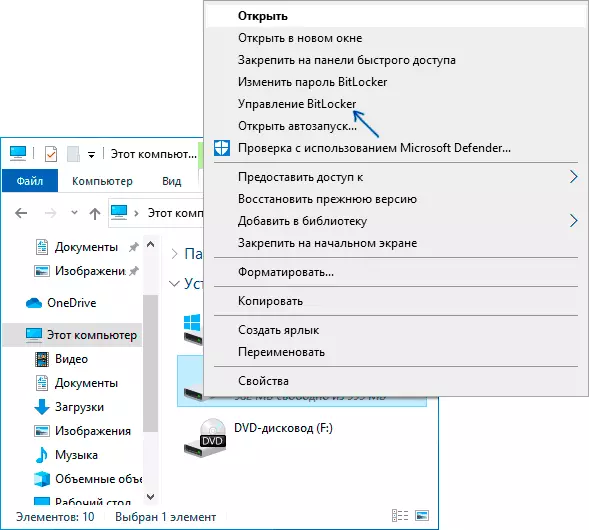
- מצא את הדיסק שלך ברשימה ולחץ על "השבת את BitLocker" (זכויות מנהל מערכת נדרשות במחשב).
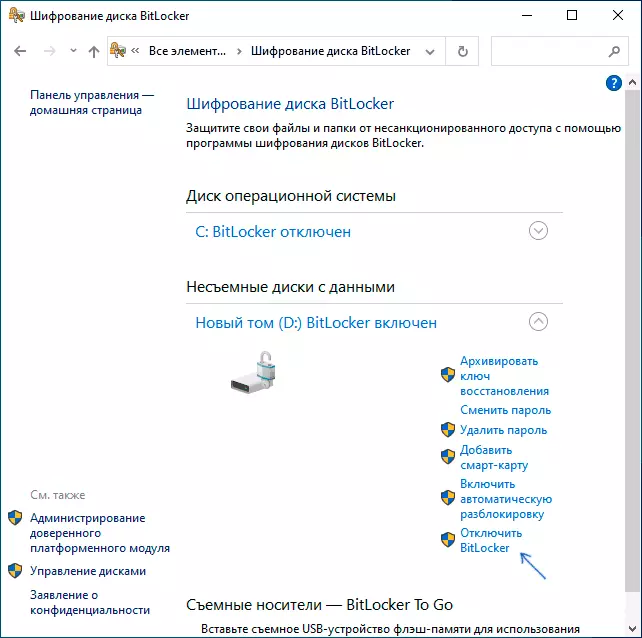
- אשר את כיבוי BitLocker.
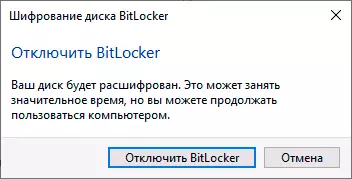
שקול כי תהליך פענוח הדיסק bitlocker יכול לקחת הרבה זמן, עד כמה שעות, במיוחד עבור HDDs איטי והושלמה - לא להפעיל את התהליך במחשב נייד מהסוללה או במחשב אם יש צורך לכבות את הקרוב עתיד.
כיבוי BitLocker - הוראות וידאו
אני מקווה שהחומר היה שימושי. אם השאלות נותרו - שאל את ההערות, אני אנסה לעזור.
